Maison >Opération et maintenance >exploitation et entretien des fenêtres >Comment résoudre le problème selon lequel l'ordinateur Windows 10 indique que le service ou le groupe dépendant ne peut pas être démarré ?
Comment résoudre le problème selon lequel l'ordinateur Windows 10 indique que le service ou le groupe dépendant ne peut pas être démarré ?
- 王林original
- 2020-04-13 15:03:524083parcourir

Cliquez avec le bouton droit sur l'icône [Démarrer] dans la barre des tâches et sélectionnez l'option [Exécuter]. Vous pouvez également ouvrir [Exécuter] via la touche de raccourci "win+r"
.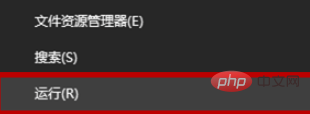
Saisissez "msconfig" dans la fenêtre [Exécuter] qui s'ouvre et appuyez sur Entrée ou cliquez sur [OK]
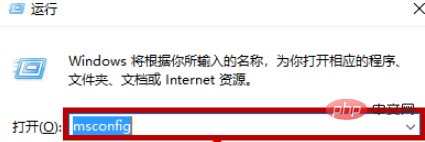
Sélectionner dans le Fenêtre [Configuration du système] qui ouvre l'onglet [Service]
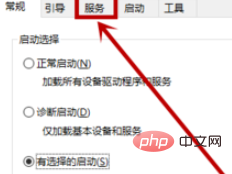
Dans l'onglet [Service], cliquez sur [Activer tout]>>[Appliquer]>> [OK]
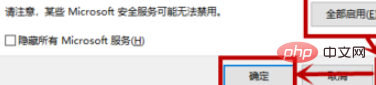
Cliquez simplement sur [Redémarrer].
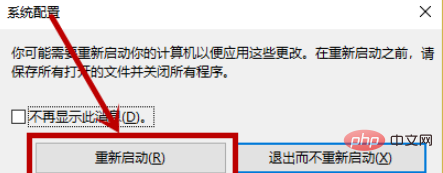
Tutoriel recommandé : Tutoriel Windows
Ce qui précède est le contenu détaillé de. pour plus d'informations, suivez d'autres articles connexes sur le site Web de PHP en chinois!
Articles Liés
Voir plus- Quel système d'exploitation est Windows XP ?
- Que faire si le bureau de l'ordinateur Windows est bloqué
- Que dois-je faire si mon ordinateur Windows revient automatiquement à l'interface utilisateur de changement ?
- Que dois-je faire si ma souris continue de tourner en rond après avoir allumé mon ordinateur Windows ?

